¿Está tratando de vaciar la basura en Mac pero fue en vano? Aprender como vaciar terminal de basura en Mac y otros métodos efectivos en este nuevo artículo.
A veces hay archivos dentro de la carpeta Papelera que no se pueden eliminar, no importa cómo lo intente. Hay varias razones por las que esto está sucediendo. Puede ser que los archivos estén dañados, bloqueados y más. Hoy aprenderemos a vaciar la basura para liberar su espacio utilizando los diversos métodos efectivos.
Contents: Parte 1. ¿Por qué no puedo vaciar mi papelera?Parte 2. ¿Cómo vacío la basura en la terminal?Parte 3. ¿Cómo vacío la papelera en el modo de recuperación?Parte 4. ¿Cómo vaciar la papelera en Mac rápidamente?Parte 5. ¿No se puede vaciar la papelera en Mac porque el archivo está en uso?Parte 6. Resumen
Parte 1. ¿Por qué no puedo vaciar mi papelera?
La papelera a menudo se conoce como la carpeta más fácil de administrar en Mac, simplemente necesita arrastrar y soltar los archivos para limpiarlos. Si piensa que la Papelera es el archivo más fácil de su Mac, piénselo de nuevo, hay muchas razones posibles por las que a veces tendrá problemas con la papelera.
Consejos: Si no sabe dónde está la Papelera en Mac, solo verifique esta publicación para conocer más detalles
Éstas son algunas razones posibles:
- Algunos archivos están en uso incluso si realmente no están
- Algunos archivos necesitan ser reparados
- Un carácter especial en el nombre del archivo puede hacer que su Mac piense que es importante y evite borrarlo
Cualquiera que sea la razón por la que su Mac se está ocultando de usted, hay una manera de forzar la basura y vaciarla para siempre. Hoy, descubriremos cómo borrar los archivos dentro de la papelera y vaciarlos para siempre.
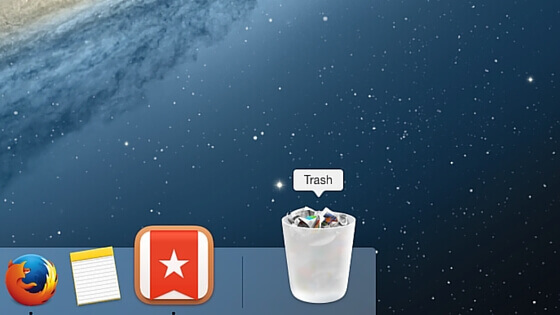
Parte 2. ¿Cómo vacío la basura en la terminal?
¿Recibe a menudo un mensaje de error que dice: "Esta operación no se puede completar porque el elemento [nombre de archivo] está en uso.”? Este error suele aparecer incluso si no tiene ningún archivo abierto y lo mejor que puede hacer es reiniciar su Mac. Luego de reiniciar, puede vaciar la Papelera en Mac a través de la terminal o seguir los pasos a continuación.
Después de reiniciar Mac, lanzar la Terminal a través de Spotlight y siga estos pasos:
- Escriba sudo rm –R (No pulse Intro y asegúrese de copiarlo correctamente con los espacios correctos)
- Presione Control + clic en el icono de la Papelera para abrir
- Seleccione todos los archivos dentro de la Papelera.
- Arrastre todos los archivos a la ventana del terminal.
- Pulse Enter
- Si es necesario, ingrese la contraseña de administración
- De nuevo pulse Enter
¡Eso es! Acaba de vaciar la carpeta de la Papelera en su Mac. En caso de que los pasos no funcionen, asegúrese de que el comando que ingresó es correcto.
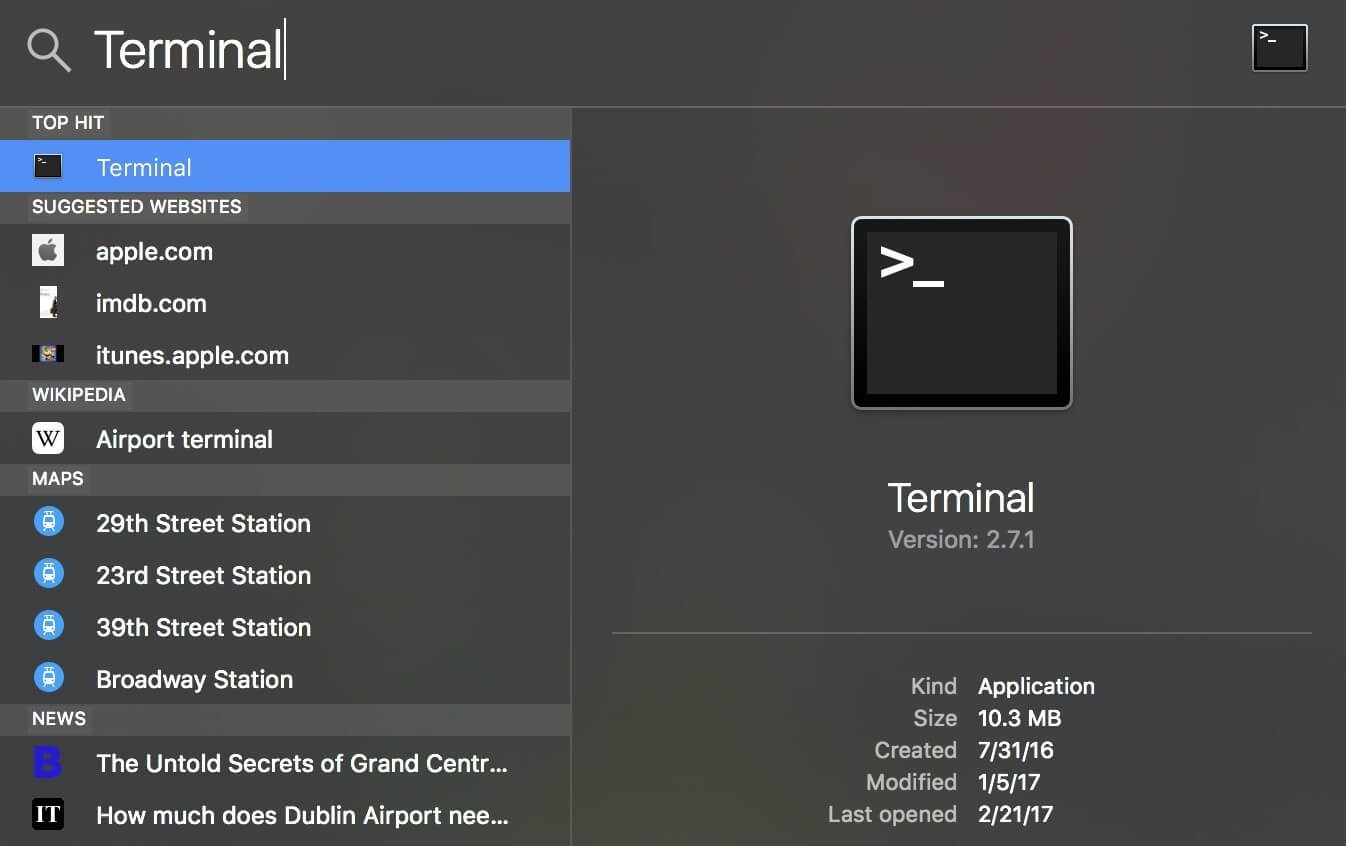
Parte 3. ¿Cómo vacío la papelera en el modo de recuperación?
Si vaciar la Papelera en Mac a través de la opción de terminal no tuvo éxito, intente hacer esto para vaciar la carpeta de la papelera a través del Modo seguro.
- Reinicie Mac en modo de recuperación
- Presione las teclas Command + R cuando el dispositivo se está reiniciando
- Haga clic en Terminal desde la ventana de macOS Utilities
- Ingrese el comando:
csrutil disable; reiniciar en la terminal - Presione Enter. Nota: Verá un mensaje que dice que la protección de integridad del sistema se ha desactivado y que su Mac necesita reiniciarse.
- Deje que la Mac se reinicie
Desde Mac 10.11, la Protección de Integridad del Sistema o SIP, o también conocida como la función rootless, se aplicó para evitar que software malintencionado cambiara los archivos protegidos en Mac. Debe deshabilitar el SIP temporalmente para eliminar archivos protegidos por SIP. Puede desactivarlo en OS X El Capitan o versiones posteriores siguiendo los pasos anteriores. Bastante simple, ¿no? Ahora puede hacer esto en cualquier momento que su Mac no le permita vaciar la papelera.
Parte 4. ¿Cómo vaciar la papelera en Mac rápidamente?
Cuando todos estos pasos anteriores sobre cómo vaciar la Papelera en Mac a través de la terminal o el Modo seguro fallan y su Mac aún no le permitirá vaciar su carpeta de basura, puede significar que algunas aplicaciones o servicios le están restringiendo para hacerlo. Para comprender mejor lo que está sucediendo y vaciar mejor la carpeta de basura u otros archivos basura del sistema, utilice PowerMyMac de iMyMac. Este es un software de solución todo en uno que borra todos los archivos innecesarios, la basura del correo e incluso los archivos grandes y viejos. Además, usar iMyMac PowerMyMac para vaciar su espacio purgable en Mac es otra buena opción para obtener más almacenamiento en su Mac.
Estos son los pasos para vaciar papelera en Mac usando PowerMyMac:
- Descargue e instale el software
- Inicie PowerMyMac y haga clic en Master Scan en el panel izquierdo
- Haga clic en Escanear para comenzar
- Elija todos los archivos basura en la pantalla o puede borrar esos archivos de basura solamente
- Haga clic en el botón Limpiar.
- ¡La basura está finalmente vacía!
Puede aprovechar la eficiente limpieza y escaneo de PowerMyMac. Con este programa, puede rastrear el estado de su Mac para ver qué afecta su rendimiento.

Parte 5. ¿No se puede vaciar la papelera en Mac porque el archivo está en uso?
Cuando no puede vaciar la Papelera en Mac a través de la terminal, puede haber algunas situaciones en las que los archivos se bloqueen o destruyan, lo que puede impedirle eliminar todos los archivos dentro de la carpeta Papelera. Estos archivos solo se obstruirán más adelante, por lo que es mejor eliminarlos lo antes posible.
Si observa que los archivos están bloqueados, haga lo siguiente:
- Asegúrese de que el archivo o la carpeta no esté atascado. Puede hacer clic con el botón derecho en la carpeta y hacer clic en Obtener información.
- Ver si la opción bloqueada está marcada; Retire el cheque para vaciar la Papelera.
Otra opción es reparar el disco usando la Utilidad de Discos. Puede utilizar esta opción si el archivo se destruye. Debe hacer lo siguiente para eliminar permanentemente de la Papelera:
- Inicie Mac en modo de recuperación
- Presione y mantenga presionadas las teclas Comando + R cuando se está reiniciando
- Suelte las teclas cuando aparezca el logotipo de Apple con la barra de progreso.
- Elija la Utilidad de Disco y haga clic en Continuar
- Seleccione el disco que tiene todos los archivos que necesita eliminar.
- Haga clic en Primeros auxilios para reparar el disco.
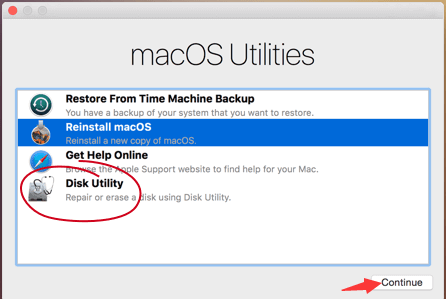
Parte 6. Resumen
Puede vaciar la Papelera en Mac a través de la terminal u otras opciones que acabamos de proporcionar. En caso de que se encuentre atrapado en alguna de las situaciones mencionadas anteriormente, ahora sabe qué hacer. Siempre es mejor limpiar con regularidad la carpeta Papelera porque afecta todo el rendimiento de Mac. Si es posible, puede optar por instalar iMyMac PowerMyMac, esta es una solución todo en uno que puede limpiar, reparar y escanear su Mac en cualquier momento.
¿Ha probado alguno de los pasos que le recomendamos arriba? ¡Comparta su opinión en los comentarios a continuación!



